Nastavení Stránky¶
Jak přidat Stránku¶
Rychlá metoda¶
Nejjednodušším způsobem, jak přidat Stránku do kurzu, je přetáhnout text z prohlížeče či textového souboru přímo na hlavní stranu kurzu.
Studijní materiál Stránka přidáte do kurzu nejrychleji následujícím způsobem:
-
Nejprve přejděte na hlavní stranu kurzu a vpravo nahoře klikněte na tlačítko “Zapnout režim úprav”.
-
Otevřte v textovém editoru či v prohlížeči text, který chcete do kurzu přidat, a označte myší celý text, jejž chcete přidat do kurzu.
-
Přetáhněte pomocí myši označený text na hlavní stranu kurzu v ELFu (viz obr. 1).
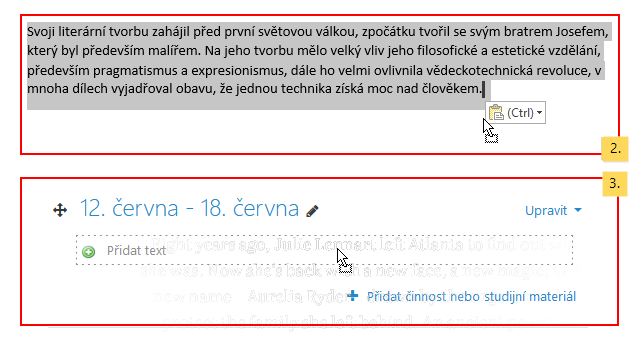
Obr. 1: Přetáhnutí textu na hlavní stranu kurzu -
Ve vyskakovacím okně zvolte možnost Vytvořit studijní materiál typu Stránka a napíšete název Stránky, který se bude zobrazovat v kurzu, do pole Název (viz obr. 2).
-
Kliknete na Vložit pro konečné vložení URL (viz obr. 2).
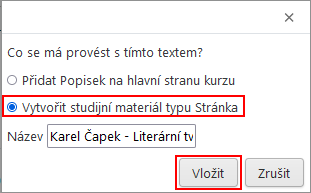
Obr. 2: Vložení Stránky pomocí přetažení textu
Standardní metoda¶
-
Zapněte režim úprav v kurzu (tlačítko “Zapnout režim úprav” v pravém horním rohu hlavní strany kurzu).
-
V požadovaném týdnu/tématu přejděte v pravé části stránky na možnost Přidat novou činnost nebo studijní materiál. Zobrazí se vám menu pro výběr typu vytvářeného studijního materiálu - pro snadnější vyhledání můžete využít vyhledávacího pole (viz obrázek 3). Zvolte položku “Stránka”. Tímto krokem přejdete na stránku Nastavení nově vytvořeného studijního materiálu Stránka.
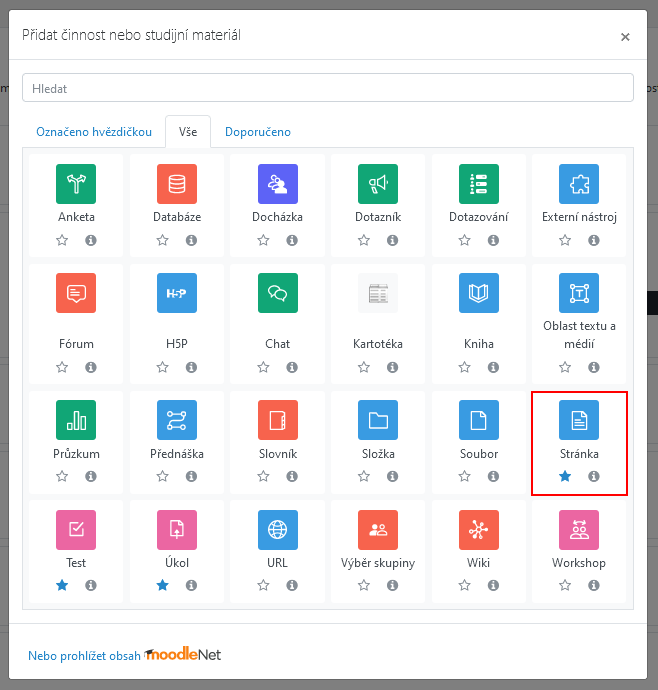
Obr. 3: Jak přidat Stránku
Nastavení Stránky¶
Níže jsou popsány možnosti nastavení studijního materiálu Stránka. K úpravám nastavení je možné se kdykoliv vrátit otevřením konkrétní Stránky z hlavní strany kurzu a přejitím na blok Nastavení/Správa Stránky/Upravit nastavení.
Nastavení Stránky jsou rozdělena do sekcí. Ve výchozím zobrazení jsou rozbalené pouze sekce Obecná nastavení a Obsah. Ostatní sekce můžete rozbalit kliknutím na název sekce (např. Omezení přístupu) nebo můžete rozbalit všechny sekce kliknutím na tlačítko Rozbalit vše (viz obr. 4).
Obecná nastavení¶
V nastavení Stránky nalezneme nejprve sekci Obecná nastavení, která slouží k vložení názvu a popisu Stránky (viz obr. 4).
- Název Stránky je text odkazu, který se studentům zobrazí na hlavní straně kurzu.
-
Pole s označením Popis slouží k vložení podrobnějších informací ke Stránce. K dispozici je zde HTML editor, který umožňuje podobné formátování textu jako například MS Word aj. Pomocí HTML editoru můžete také vložit obrázek, případně audio nahrávku či video.
Pozor
Popis se studentům zobrazí, pouze pokud zaškrtnete políčko “Zobrazit popis Stránky” v sekci Vzhled (viz níže na stránce).
-
Zaškrtnutím políčka Zobrazit popis na titulní straně kurzu můžete zobrazit popis na hlavní straně kurzu v rámci daného tématu.
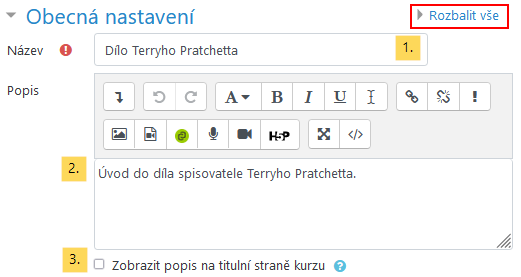
Obr. 4: Sekce Obecná nastavení studijního materiálu Stránka
Obsah¶
Druhou sekcí v Nastavení Stránky je Obsah. Právě sem učitel vkládá libovolný text, který je poté studentovi na Stránce zobrazen. V rámci Obsahu je také možné vkládat různá multimédia, obrázky či odkazy pomocí textového pole nebo HTML editoru.
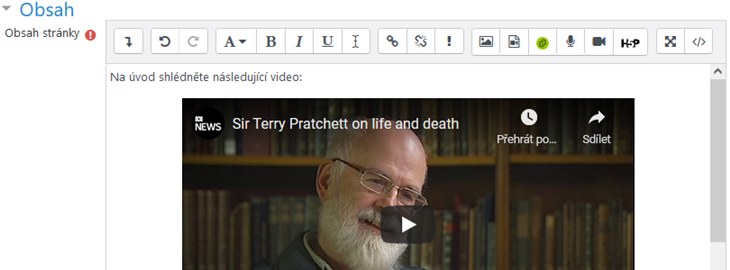
Vzhled¶
(Tato nastavení jsou ve výchozím zobrazení sbalená. Zobrazíte je kliknutím na název sekce.)
Ve třetí sekci s názvem Vzhled lze nastavit vzhledové vlastnosti Stránky:
- Při zaškrtnutí pole Zobrazit název Stránky (viz obr. 6) se nad samotným obsahem Stránky zobrazuje jméno Stránky (viz obr. 7).
- Při zaškrtnutí pole Zobrazit popis Stránky (viz obr. 6) se nad samotným obsahem Stránky zobrazuje popis Stránky (viz obr. 7).
- Při zaškrtnutí pole Zobrazit poslední změněné datum (viz obr. 6) se nad samotným obsahem Stránky zobrazuje popis Stránky (viz obr. 7).
Další nastavení¶
(Tato nastavení jsou ve výchozím zobrazení sbalená. Zobrazíte je kliknutím na název sekce.)
Mezi dalšími nastaveními najdete Běžná nastavení modulu, Omezení přístupu a Plnění činností (v případě, že je tato funkce povolena správcem systému a v kurzu).